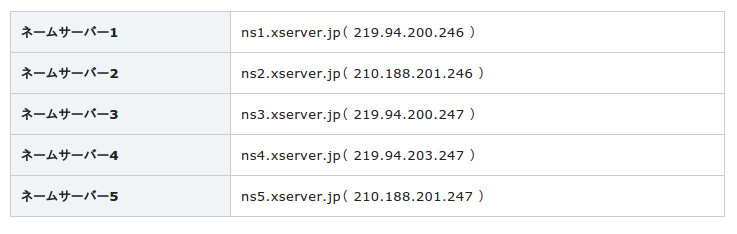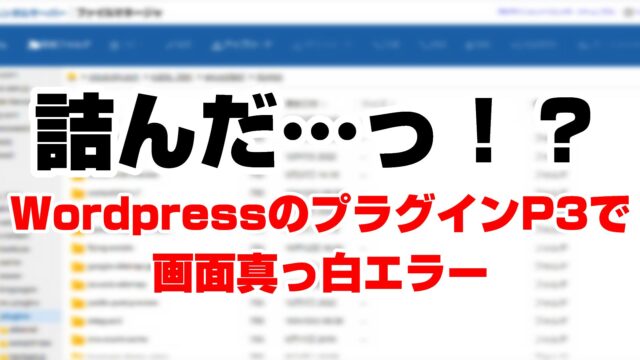WordPress でブログを立ち上げるなら… まずは、独自ドメインを取得しましょう。
なにせ ドメインは あなたのブログを表現する、いわば看板です。
実際に考えてみてください…
決めるのに めちゃくちゃ悩みませんか?
今回の記事は、そんな あなたにお届けしたい内容になってるよ。
実際に私が ドメインを取得して設定するまでを まとめてます。 内容は こんな感じで…
- ドメインの意味
- ドメインの決め方
- オススメのドメイン業者
- ドメインを取得して設定するまで
この記事を読んでもらえれば、あなたの大切なブログの ドメイン名 を決める助けになるハズ!(きっとね!)
それでは、続きをどうぞ!
そもそもドメインって、何ですのん?
(知ってる人は、コチラから読み飛ばしてね)
ドメインは、URLの この部分のコトを言います。
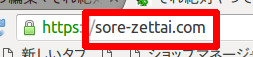
私のブログで言うと、「sore-zettai.com」がドメイン名です。
このドメイン名こそ、星の数ほどあるWEBサイトから、アナタのブログを特定するための、唯一無二の名前なのです。
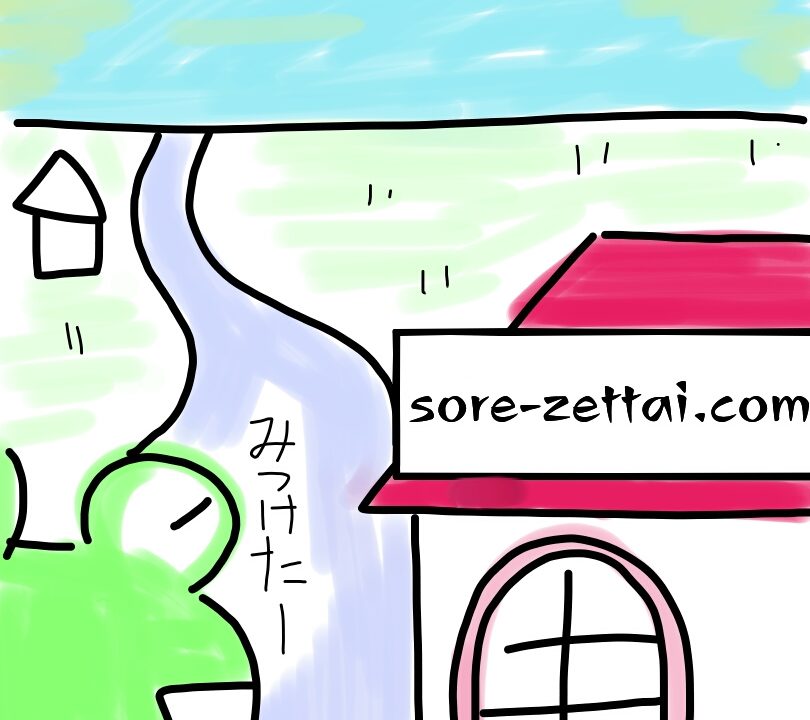
言わば、看板ですね。
ドメインの決め方
ドメイン名は、自分で好きに決めることができます。
何でもイイですけど… やっぱり自分の大切なブログですから、愛着ある名前を付けたいですよね?
加えて、分かりやすい名前が良いんです。
グーグル(google.co.jp) や ヤフー(yahoo.co.jp) も分かりやすいですよね。
私のブログ名とドメイン名も、「それ絶対やってみよう(sore-zettai.com)」で、分かりやすいでしょ?
ドメインの、お尻の決め方
あと、気をつけなければならないのは、ドメインのお尻です(.comの部分)
これは、ドメインの属性を表しており、様々な種類があります。
ザックリまとめると、こんな感じ(コレ以外にも、たくさんあります)
- .com / 会社でも個人でも使える。 信頼性高い
- .net / 会社でも個人でも使える
- .biz / ビジネス向け
- .info / 情報発信サイト向け
ドメインのお尻の部分も、自分で選べますが… オススメは「.com」です。
幅広く使われており、信頼性が高いです。 特にコダワリが無い限り、「.com」を選びましょう。
もしレンタルサーバーを エックスサーバーに決めているなら、先に以下の記事を読まれることを強くオススメします。
ドメイン料金が無料になるかもしれないので…

オススメのドメイン業者
ドメインの名前が決まれば、早速ドメイン業者に利用申請しましょう!
ドメイン業者も、これまた色々ありますが、私のオススメは… ムームードメイン![]() です。
です。
- ドメインが利用可能かどうか、検索して直ぐわかる
- 管理画面が、直感的に操作しやすい
- 何度も利用したことがあるので、自信を持ってオススメできる
なお、先にも記述しましたが、ドメイン名は唯一無二であり、絶対に被ることはありません。
まずは、 ムームードメイン![]() のトップページから、取得予定のドメインが利用可能かどうか調べてみましょう。
のトップページから、取得予定のドメインが利用可能かどうか調べてみましょう。
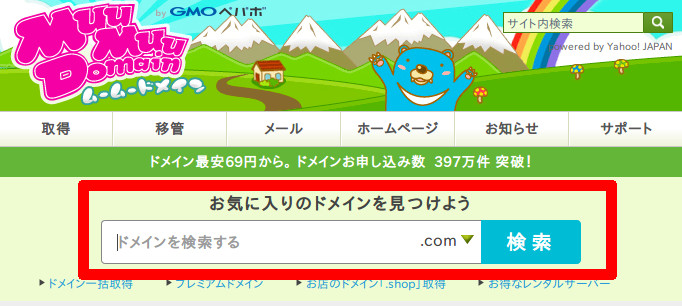
もし、検索したドメインが既に使われている場合には、利用することはできません。
このブログのドメイン、「sore-zettai」 で検索してみると、利用できることが分かります(取得前の情報です)
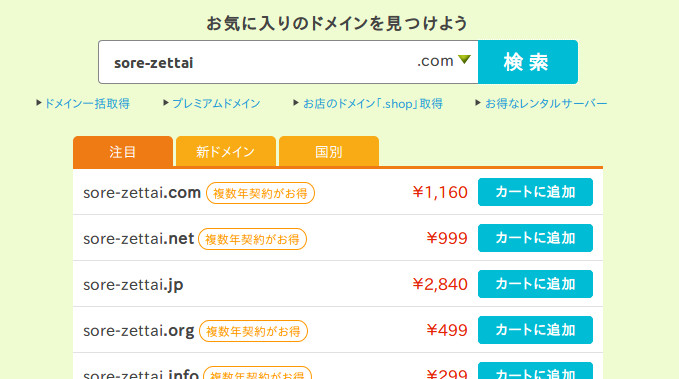
なお、ドメインのお尻部分(.comの部分)で、価格が違うことが分かります。
これは、そのドメインが持つ信頼性と比例していると考えても良いでしょう。 そういう意味では .comが無難でオススメです。
まずは、ドメインが利用可能かどうか、検索してみるのが良いですね。
ドメインを取得しよう!
では早速、わたしがドメインを取得した流れをまとめます。
まずは、 ムームードメイン![]() のトップページから ドメインが使えることを確認してから、カートへブチ込みます。
のトップページから ドメインが使えることを確認してから、カートへブチ込みます。
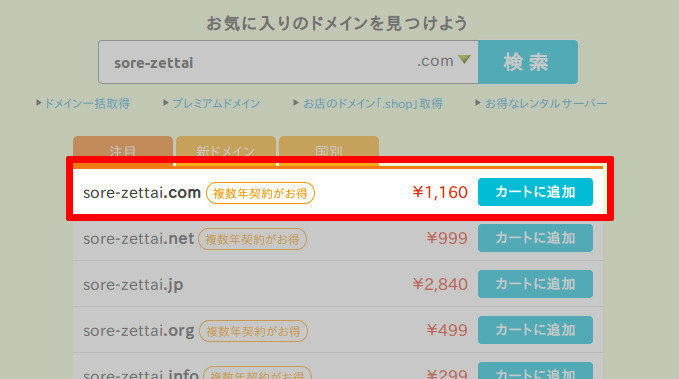
そのまま、申し込みへ進みましょう。
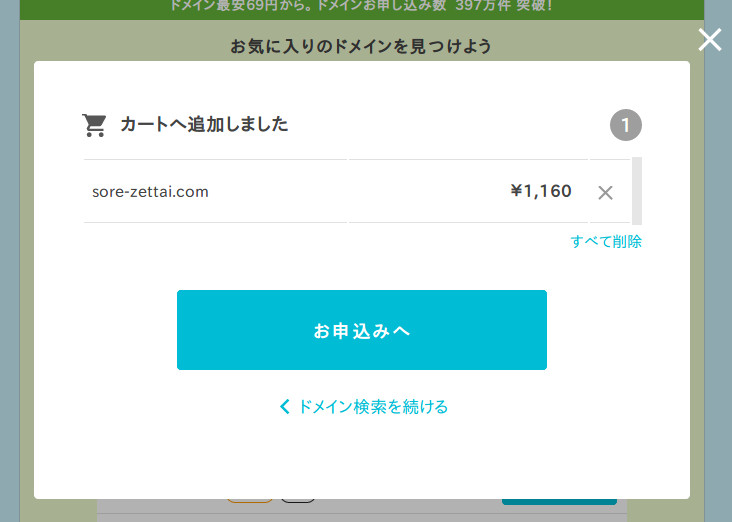
ドメインの申し込みをするには、アカウントの作成が必要です。
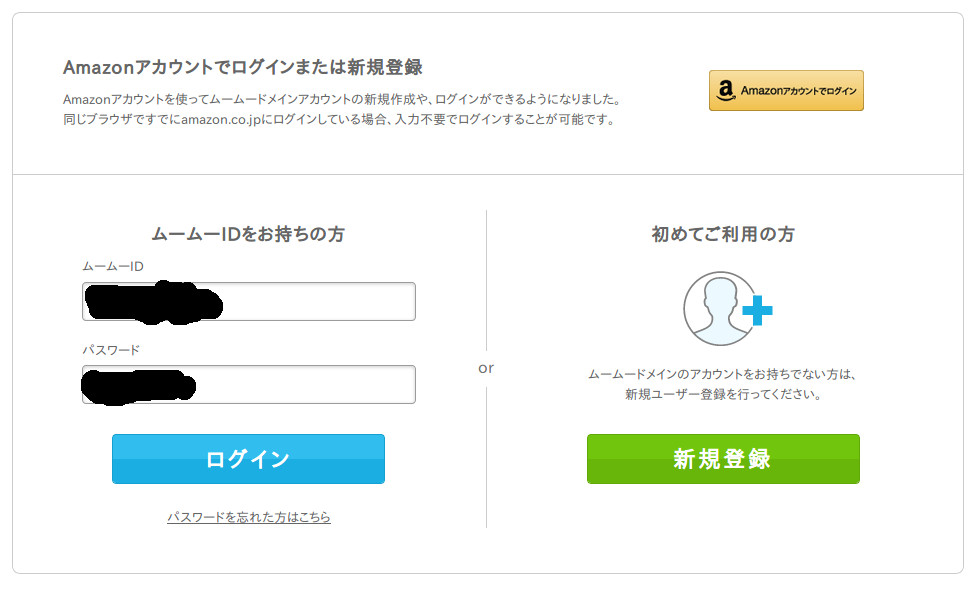
続いて、取得するドメインの設定を行います。
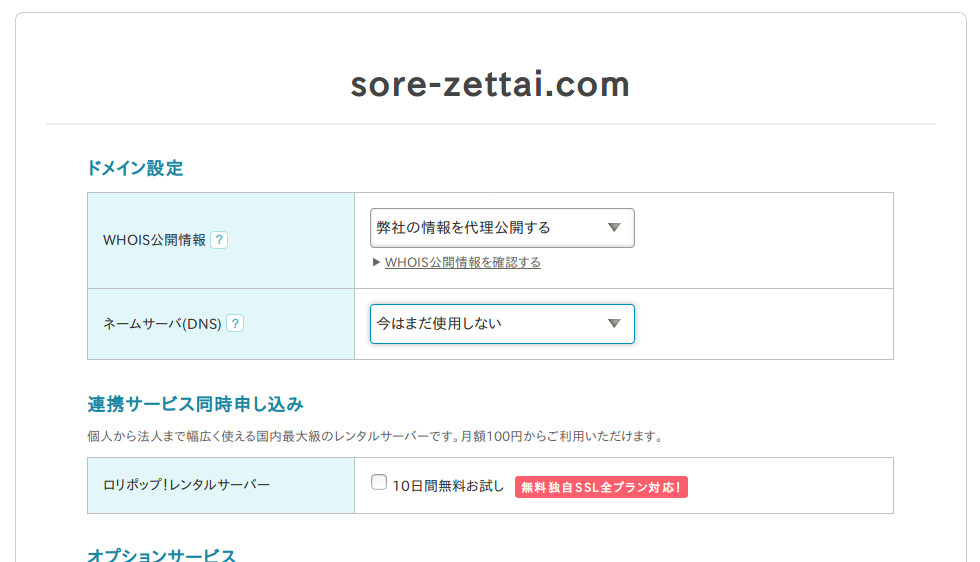
WHOIS公開情報は、プライバシーの観点から必ず「弊社の情報を代理公開する」を選択してください。
そうしないと、アナタの個人情報が公開されることにとになります。 注意しましょう。
ネームサーバーについては、ココでは設定する必要はありません。 後から設定できます(詳しくは後述します)
また、ブログを運営するレンタルサーバーに ロリポップ を予定しているなら、ここで一緒に申請しておくと良いでしょう。
支払い予定のクレジットカードなど、設定した内容に問題なければ、「取得する」ボタンをポチッとな。
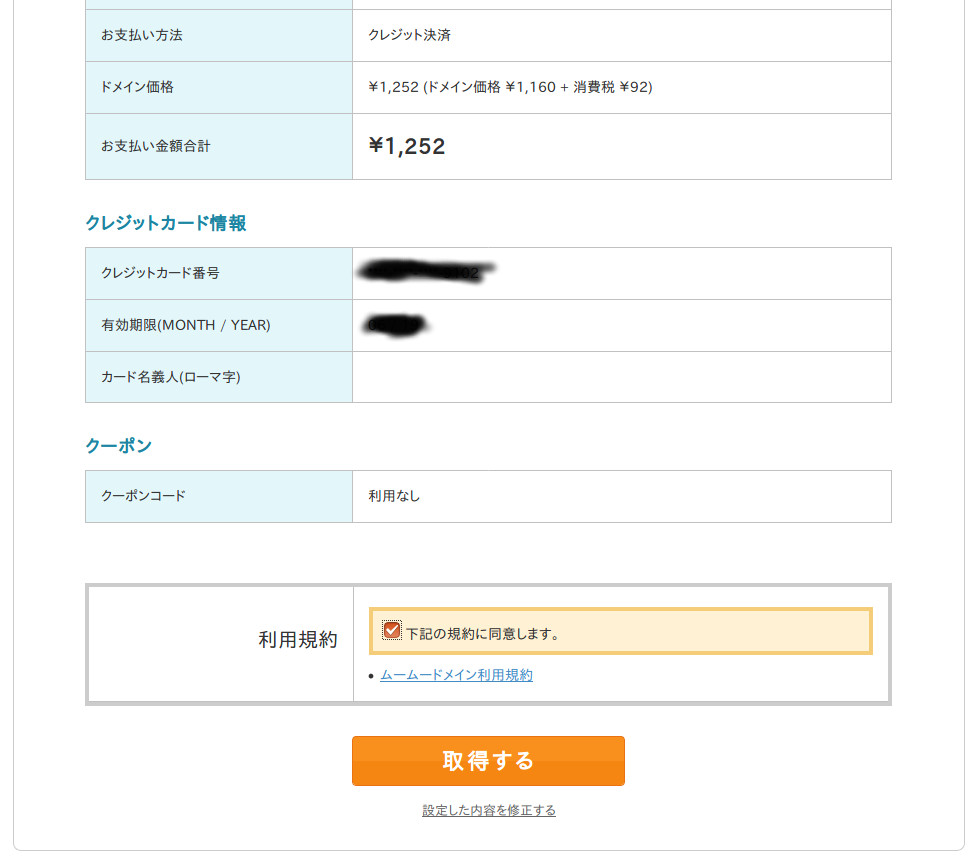
すると…
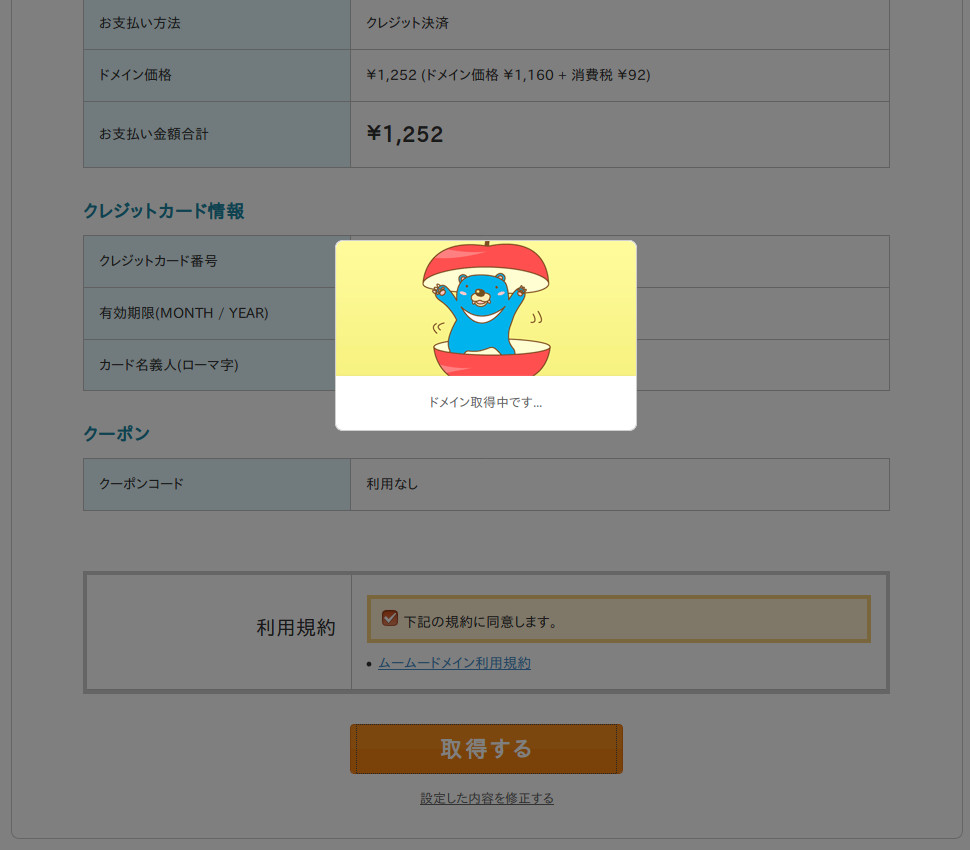
すると…
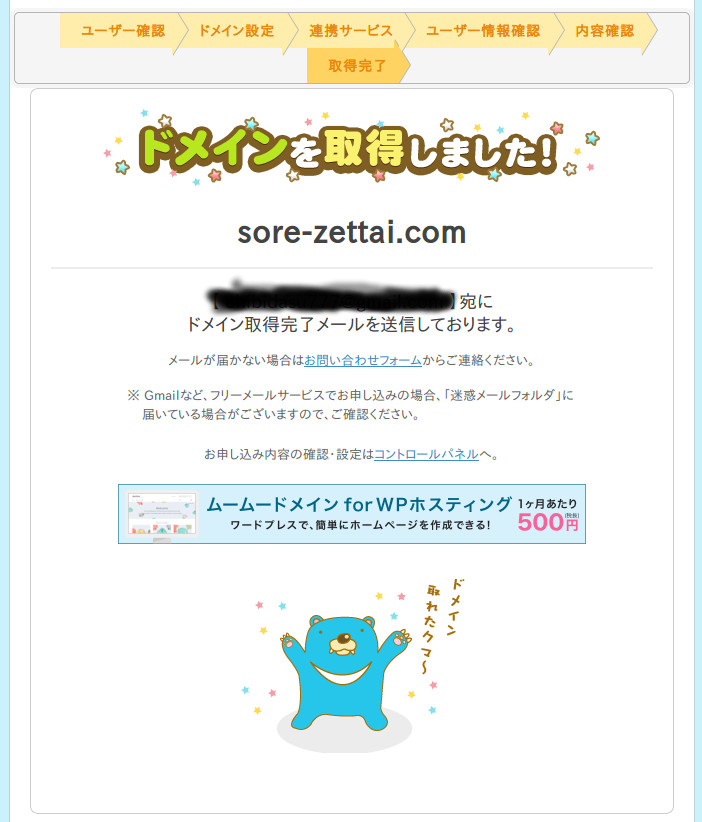
たったこれだけで、アナタのブログ専用の独自ドメインが取得できます!
世界でたった1つですよ。 ちょっと感動しちゃうよね。
ネームサーバーの設定について
ネームサーバーの設定は、ブログを使用するレンタルサーバーによって設定が異なります。
ネームサーバーとは… ザックリ言うと、ドメインを使用するためのサーバーだよ。ブログを運営する上で、詳しく知る必要は無いよ。 ボクもよく知らないよ。
このブログを運営しているエックスサーバー![]() の場合だと、マニュアルページからネームサーバーの設定を確認できます。
の場合だと、マニュアルページからネームサーバーの設定を確認できます。
この情報を、そのまま ムームードメイン![]() に設定してやればオッケーです!
に設定してやればオッケーです!
設定手順は、以下の通り…
- ムームードメインにログイン
- 左の [ドメイン管理] – [ドメイン操作] – [ドメイン一覧] に移動
- 取得したドメインにアクセス
- [ネームサーバー設定変更] から、ネームサーバーを登録
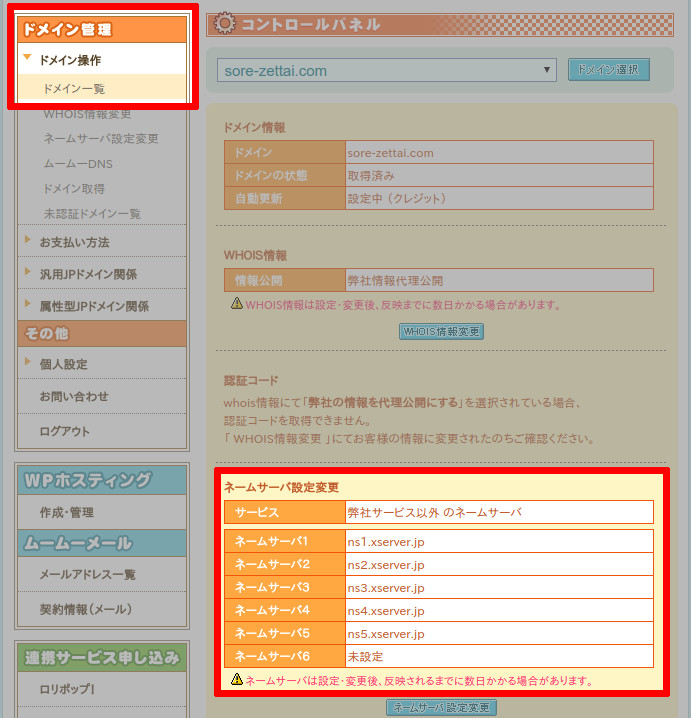
ネームサーバーの名前は、ブログを運用するレンタルサーバーによって異なります。
既にレンタルサーバーを運用しているなら、設定しておくと良いですよ。 ネームサーバーの反映は、2〜3日程度かかる場合もあるので…
まだ レンタルサーバーを運用していないなら、それ以降に設定しても大丈夫です。
これで、あなたのブログの看板である ドメインの取得は終わりです。 オツカレサマでしたー!!
今回のまとめ
… というわけで今回は、ドメイン取得についてまとめました。
- ドメインとは、ブログの看板のこと
- ドメイン名は、分かりやすい名前が好ましい
- お尻は、「.com」が無難
- オススメのドメイン業者は、「ムームードメイン」
- WHOIS公開情報は、必ずチェック
- レンタルサーバーが決まっているなら、ネームサーバーを設定
ドメインは絶対に被らないので、この世にたった1つだけの アナタのブログの看板になります。
逆に言うと、ドメインの取得は早いもの勝ちです。
既に ドメイン名の候補が決まっているなら、 なるべく早くチェックした方がいいですよ。
ドメインが決まれば、お次はレンタルサーバーです。
このブログを運用している エックサーバーのメリットと WordPress をインストールするまでを、以下の記事にまとめました。
コチラもぜひ読んでみてね!